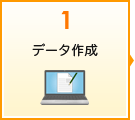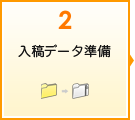Officeそのまま入稿・印刷データ作成方法/注意点
ご利用の流れ
データ作成
対応のOfficeアプリケーションでご入稿用のデータを作成してください。データ作成時には、Officeそのまま入稿のデータ作成ガイドを参考にご覧ください。
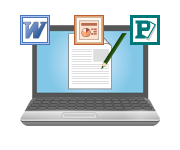
![]()
入稿データ準備
作成したOfficeデータと、その他必要なデータをフォルダにまとめて圧縮してください。
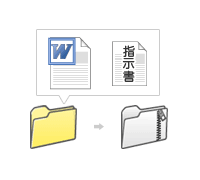
![]()
ご注文
ご希望の商品をご注文ください。ご注文時には、「オプション選択画面」にて、データ作成環境とOfficeデータ変換オプションを選択いただく必要があります。

データ作成のPC環境(OS・作成に使用したアプリケーション)を選択してください。
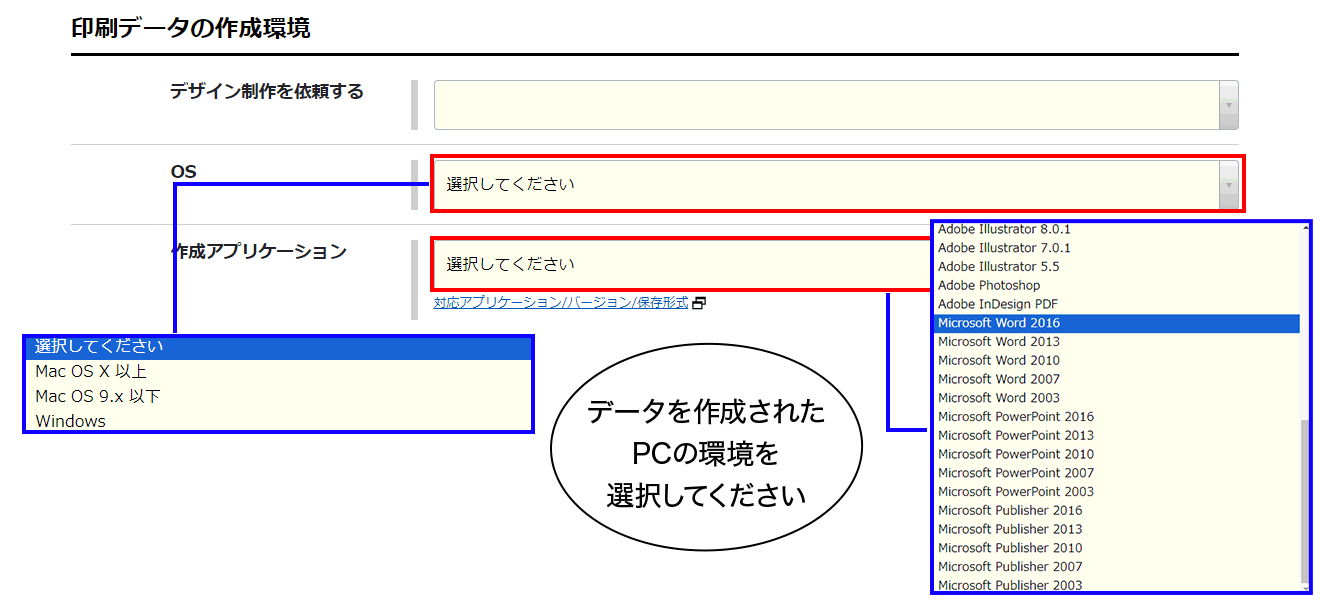
データ変換オプションの入稿形式「Officeそのまま入稿」を選択してください。
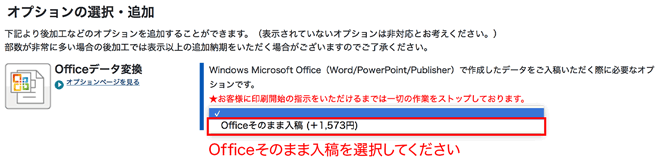
![]()
ご入稿
商品をご注文いただくと、お客様のご注文番号が発行されます。
入稿方法は「WEBアップロード(推奨)」「E-mail添付」「弊社以外のサーバへアップロード」「メディア入稿」などがご利用いただけます。

「引き続きWEBアップロードで入稿する」ボタンから、ステップ2で作成した圧縮データをご入稿いただけます。
WEBアップロード以外で入稿する場合は、ボタン下のリンクから入稿画面へ移動していただけます。
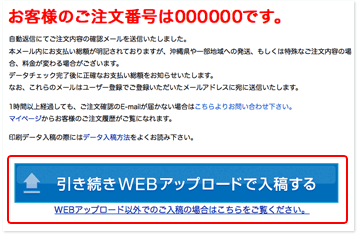
入稿窓口
「入稿窓口」からご入稿いただけます。(再入稿の場合も、こちらからご入稿ください)
![]()

弊社にて、データチェックを行い
Officeデータを印刷用データに変換いたします
![]() データチェック完了・受付日確定メール
データチェック完了・受付日確定メール
データに問題が無かった場合、24時間以内に弊社スタッフが印刷用データに変換いたします。変換後、ご確認用PDFデータを添付したメールを送信します。
変換作業を開始した時点から請求対象となります
キャンセルをされる場合は料金が発生いたします。
詳しくはキャンセル/変更についてをご覧ください。
![]()
データ確認・印刷開始指示

メールに添付された確認用PDFをご確認ください。
体裁崩れや文字化け等、問題がない場合はメール返信(またはお電話にて)印刷開始の指示をしてください。

データの差し替えについて
差し替えのタイミングによって、追加料金を頂戴いたします。
詳しくはキャンセル/変更についてをご覧ください。
- 「印刷開始の指示」よりも前:再変換料が必要です。
- 「印刷開始の指示」の後(印刷に進む前):再変換料+データ差し替え料が必要です。
- 「印刷開始の指示」の後(印刷に進んだ後):差し替えはできません。
![]()


受付日確定
![]() データチェック完了・受付日確定メール
データチェック完了・受付日確定メール
データに問題が無かった場合、弊社よりデータチェック完了・受付日確定のメールをお送りいたします。
![]()

データ不備のご連絡について
ご入稿いただいたデータに万が一不備が発見され、印刷に進めることができない場合には、弊社よりデータ不備のご連絡をいたします。
お電話でのご連絡は原則9:00~19:00となり、それ以外はメールでのご連絡(ご注文者様・追加連絡先・デザイナー様宛)とさせていただきます。何卒ご了承くださいますようお願いいたします。
(なお、お客様からのお問い合わせ窓口については、平日19時、土日祝18時まで対応しております。)
<デザイナー様の連絡先を登録されている場合>
- お電話でのご連絡はデザイナー様のみにさせていただきます。また、お電話にてデザイナー様に不備内容をお伝えさせていただいた場合は、メールでのご連絡は行いません。
- デザイナー様へお電話がつながらない場合は、ご注文者様(追加連絡先)とデザイナー様双方に不備内容をメールにてご連絡いたします。